Sugerencias metodológicas sobre los Foros
| Foros Novedades | |
| Por qué utilizarlos | Sugerencias metodológicas |
| • Para enseñar a nuestros alumnos a argumentar, habilidad cognitiva de nivel superior. • Para ejercitar el pensamiento crítico y creativo. Hay que educar para que las opiniones se fundamenten con argumentos sólidos. • Para enriquecer los roles que desempeñamos: aquí todos podemos ser co-maestros, co-discípulos y co-investigadores. • Para que todos los alumnos puedan participar más. Con un foro electrónico, ponemos los medios para que todos den su opinión las veces que sea necesario. • Para superar la limitación de tiempo y espacio. Se puede participar fuera de las aulas escolares. • Para aunar a estudiantes de acuerdo a sus intereses, aficiones, etc. • Para educar en el respeto a la opinión ajena. • Para ahorrar tiempo como profesor: ¿Cuántas veces has tenido que responder la misma pregunta planteada por alumnos diferentes? Si utilizas los foros para responderlas, ahorrarás tiempo y repeticiones. Finalmente pueden ser recopiladas en un glosario. • Poner un foro social (un lugar donde hablar libremente sobre cualquier tema), suele ser una buena manera de conocerse mejor y de entender y valorar las diferencias. • Es el canal más adecuado para que los que integran un curso se comuniquen entre sí. El construccionismo social se basa en la confrontación de ideas para consensuar o buscar juntos una mejor. La educación no está tanto en los contenidos cuanto entre la interacción entre los alumnos y profesores. • Porque “obliga” al alumno a escribir, a ordenar su pensamiento de manera autónoma. • Porque la interacción permite el aprendizaje entre iguales de manera privilegiada. • Porque permite un tratamiento reflexivo que en aula no suele ser fácil por la presión del escaso tiempo, el número de participantes, la imagen ante los compañeros, etc. |
• No basta con crear un foro y dar unas instrucciones sobre su uso para que los alumnos participen con “calidad”. • Antes de crear un foro, pregúntate: ¿para qué lo creo? ¿está integrado con fuerza en los objetivos del curso, materia, área, etc.? • El éxito de un foro depende en buena medida del moderador del mismo. El profesor-mediador ha de intervenir para asegurar el avance en la argumentación. • Distingue claramente al menos entre estos tres tipos de foros: foro social (destinados a conocerse mejor...), foro técnico (para responder dudas sobre cómo funciona el curso, sus herramientas...) y foro de contenidos (para temas de la materia o área en cuestión). • Valora la participación de tus alumnos de alguna manera. Hay parámetros en su configuración que te permiten hacerlo fácilmente. • Invita a participar en el foro a algún “experto” en temas concretos que estés tratando (puede ser otro profesor, gente del mundo empresarial, etc.). Se puede proponer a los alumnos que envíen sus preguntas al foro y que luego voten, mediante una consulta o calificándolas, las más interesantes para remitírselas al experto por correo electrónico. • Organiza a los alumnos por grupos para que dialoguen o debatan sobre un aspecto concreto del tema en cuestión. Cada aspecto debe ir razonado y argumentado antes de enviarlo al foro. Que lancen preguntas a sus compañeros, etc. • Como apoyo al hábito lector. Partiendo de un libro, artículo, etc. se pueden proponer debates sobre cuestiones variadas. Pueden utilizarse noticias de actualidad de algún canal RSS. |
| Foros Novedades | |
| Por qué utilizarlos | Sugerencias metodológicas |
| • Permite utilizarlo a modo de un tablón de anuncios digital: sólo el profesor puede publicar. • Porque permite avisar a todos mediante el correo electrónico de forma sencilla. |
• Deben ser anuncios de interés para todos los participantes del curso. • No es recomendable permitir respuestas. |
| Foro estándar de uso general | |
| Por qué utilizarlos | Sugerencias metodológicas |
| • Dado que es un foro abierto, donde cualquiera puede empezar el tema de debate que le parezca, sus usos son muy amplios. Así, es adecuado como foro social (de presentación...), para resolver dudas técnicas, etc. | • Podemos presentar preguntas abiertas para que se debatan si no permitimos a los alumnos crear nuevos temas y sólo pueden responder. Tenemos las opción de calificar las respuestas del alumnado. |
| Foro en el que cada persona inicia un único debate | |
| Por qué utilizarlos | Sugerencias metodológicas |
| • Porque permite abordar el tema propuesto desde la perspectiva individual de cada alumno. • Permite la simulación de un portafolio (Moodle tiene previsto incluir en breve un módulo específico para esta función). Un portafolio es una selección de trabajos realizada por un alumno de acuerdo con ciertos criterios de calidad, con la finalidad de documentar las capacidades adquiridas y su progreso a lo largo del tiempo. La idea del portafolio en educación surge del mundo laboral donde las empresas evalúan las competencias de los candidatos por sus logros anteriores y no por exámenes, por ejemplo a los publicistas, artistas, modelos, fotógrafos, periodistas o arquitectos. |
• Propuesta para crear un portafolio: crear un foro en que cada persona inicia un debate calificable sólo por el profesor. En el caso de no desear que sea público podemos crear tantos grupos como alumnos (un alumno por grupo) y hacer el foro-portafolio para grupos-separados. Nota: no debemos limitar el tamaño de los archivos subidos del foro para facilitar que el alumno suba sus diferentes trabajos. |
| Foro de Debate sencillo | |
| Por qué utilizarlos | Sugerencias metodológicas |
| • Porque permite abordar el único tema propuesto mediante un intercambio de ideas, englobado en una única página de fácil visualización. • Porque sirve como resumen de algún trabajo realizado o como evaluación pública. |
• Permitir las calificaciones por parte de los alumnos para realizar una evaluación de las diferentes aportaciones del grupo • Permite ver los diferentes criterios respecto al tema tratado. En las primeras ocasiones es más adecuado elegir una escala de calificación cualitativa en vez de cuantitativa. |
| Foro de Profesores | |
| Por qué / para qué utilizarlos | Sugerencias metodológicas |
| • Permite la función de un tablón de anuncios digital, en el que sólo los profesores puede verlo. • Porque permite avisar a todos los profesor de novedades o propuestas de actuación. |
• Propuesta: podemos añadir una actividad oculta, para los alumnos, en el curso y solicitar a los demás profesores que la exploren y nos den su opinión sobre ella. |
- Details
- Hits: 1830
Administración de los Foros ![]()
Cómo revisar los mensajes de los Foros
Los Foros se organizan por hilos de discusión.
Existen, por tanto, dos niveles en la interfaz: la lista de discusiones o hilos (figura siguiente), y la ventana de lectura de cada hilo o discusión.
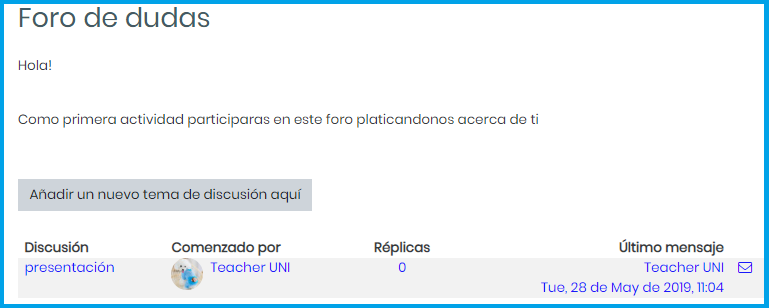
Foros: lista de discusiones (también llamados “hilos de discusión”)
En la ventana de los mensajes existen elementos exclusivos que no tienen disponibles los estudiantes, como:
• Mover esta discusión a... : Si consideras que esa discusión no pertenece a ese Foro, puedes moverla a cualquier otro foro del curso.
De esta forma puedes mantener la temática de cada foro sin "contaminaciones cruzadas".
• Partir : Elimina el mensaje seleccionado y lo agrega como una discusión nueva en el mismo Foro.
• Calificar : Con el menú desplegable podrás calificar un mensaje en particular. Si el mensaje ya está evaluado, verás la calificación en la caja de texto de la lista de calificación.
Si configuraste el foro para permitir que otros usuarios también pudieran evaluar los mensajes, observarás en el cabecero de cada mensaje el enlace Revisar (n), que te dará acceso a la página de revisión de evaluaciones, donde se relaciona la puntuación que cada persona ha dado al mensaje.
• Editar mensajes de los estudiantes: Puedes editar un mensaje de algún estudiante, sólo si lo consideras muy necesario.
• Borrar mensajes de los estudiantes: El profesor tiene el privilegio de poder borrar un mensaje particular del foro en cualquier momento (incluso después del periodo de edición de 30 minutos tras la publicación). Sólo se pueden borrar mensajes que NO hayan recibido ninguna respuesta todavía. De lo contrario quedarían mensajes respondiendo al vacío y la discusión se volvería ininteligible.
Se recomienda utilizar las opciones Editar y Borrar con parquedad. El foro es un registro escrito, un historial de la actividad, borrar o editar mensajes equivale a reescribir la historia, algo que usualmente no podemos hacer en la vida real. Conviene que todos los usuarios comprendan la importancia de escribir en un foro público y asuman la responsabilidad por sus opiniones y sus palabras.
El propósito de estas opciones es más bien permitir al docente eliminar mensajes con términos injuriosos, racistas o gravemente ofensivos en general, para evitar males mayores.
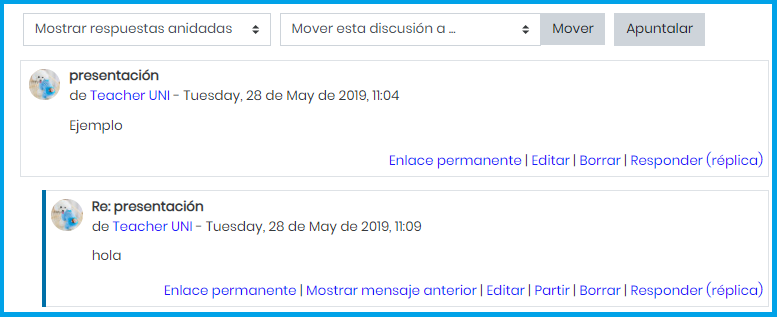
Mensajes dentro de una lista de discusión
El foro es calificable pero no se ve la opción para hacerlo
Una situación común es que el Foro se haya configurado para ponerle calificación, pero al entrar a revisar los mensajes de los estudiantes no se ve la opción para hacerlo.
Esto es debido a que en la configuración se establecieron fechas y los mensajes de los estudiantes no concuerdan con ellas.
Para solucionarlo sigue estos pasos:
1.Toma nota de la fecha en la que el estudiante puso el mensaje en el Foro
2. Entra al Foro y a su Configuración
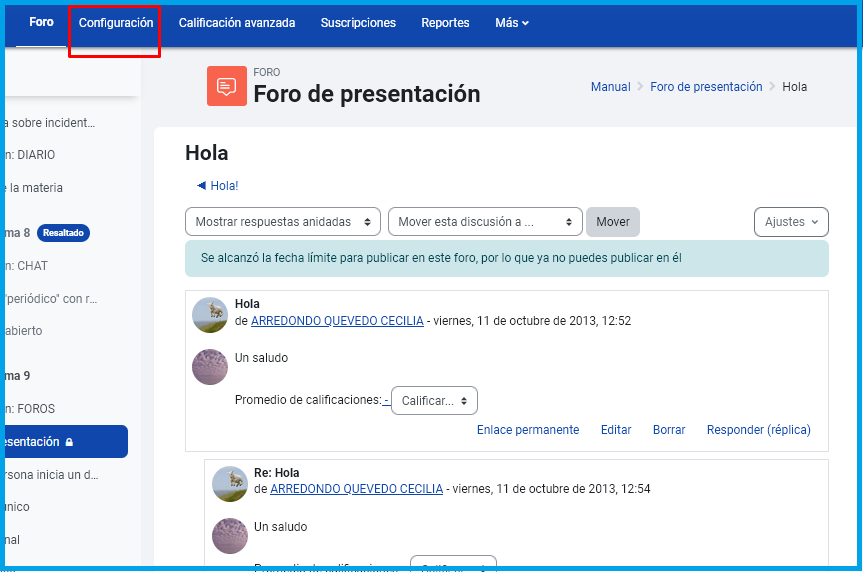
3. Busca la sección Calificaciones y verifica las fechas.
Las fechas que están establecidas en esta sección establecen qué mensajes son los que serán calificables, si un estudiante puso un mensaje fuera de ese rango de fechas entonces no podrá ser calificado.
Ajusta las fechas si lo crees conveniente y guarda los cambios.

- Details
- Hits: 1628
Foros - Tipos de Suscripción
El particpante en un Foro puede o no recibir por correo electrónico los mensajes que se van agregando. En algunas ocasiones el participante decide si desea recibir los correos pero en otras ocasiones no, ya que el Maestro/a tiene la libertad de elegir el tipo de Suscripción.
Si un participante ya está Suscrito en un Foro pero no desea seguir recibiendo los mensajes por correo, puede "Darse de baja del Foro", pero esto solo se refiere a que dejará de recibir los correos, ya que aunque se haya dado de baja podrá seguir entrando de forma normal al Foro
La siguiente figura muestra el formulario de configuración de la suscripción del Foro: (esta opción la configura solamente el maestro/a)

Tipos de Suscripción en la configuración del Foro
• Opcional Los participantes pueden elegir si desean ser suscritos.
• Forzosa Todos están suscritos y no puede darse de baja.
• Automática Todos están suscritos inicialmente pero cada usuario puede desactivar la suscripción en cualquier momento.
• Deshabilitada No se permiten suscripciones.
Foro con Suscripción Opcional - Al momento de enviar un mensaje se puede elegir si se van a recibir por correo electrónico o no
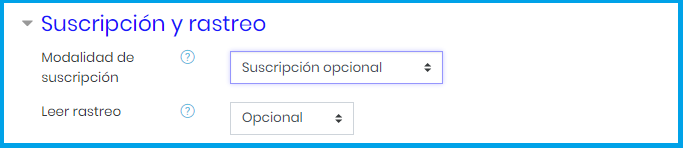
Suscripción Opcional
Foro con Suscripción Forzosa - Este tipo de Foro no permite que el participante elija si desea recibir correos o no.
Se tendrá un aviso donde indica que Todos están suscritos en el foro
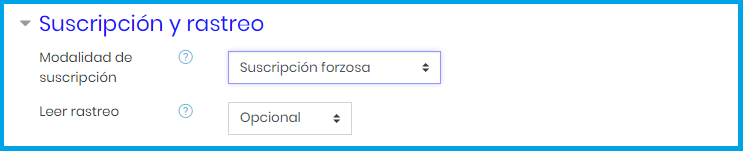
Suscripción Forzosa
Foro con Suscripción Automática - Se permite elegir si se desea recibir los mensajes por correo electrónico o no.
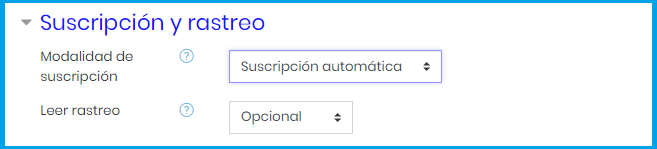
Suscripción Automática
Foro con Suscripción Deshabilitada - Este tipo de foro no permite que el participante reciba los mensajes por correo electrónico.
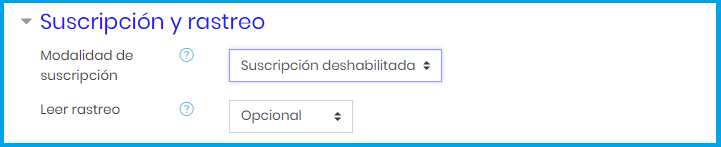
Suscripción Deshabilitada
Para los foros que permiten escoger si se suscriben o no, tendrán visible en la columna izquierda la opción para cambiar la suscripción.
Nota: Esta opción solamente estará visible cuando el participante haya entrado al Foro
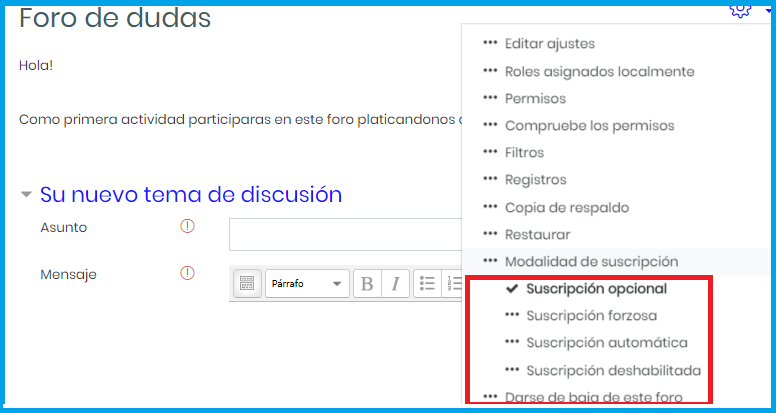
Opción para "Darse de baja" del Foro

Opción para "Darse de alta" en el Foro
- Details
- Hits: 1729
Foros ![]()
Los foros son un medio ideal para publicar pequeños mensajes y mantener discusiones públicas sobre la información u opiniones allí vertidas.
Los foros son la principal herramienta de comunicación y, por lo tanto, de compartir y crear conocimiento entre los usuarios del curso.
Su funcionamiento es muy similar al de otros foros de discusión en Web.
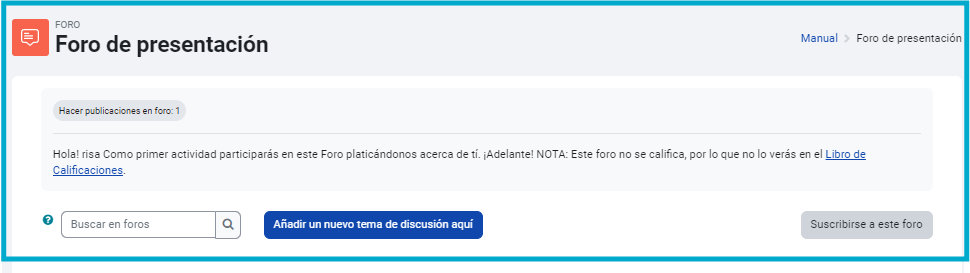
Ejemplo de foro
Los Foros son una herramienta de comunicación muy potente, pero sus funciones no se quedan sólo en eso. La posibilidad de utilizar texto con estilos imágenes insertadas, etc. y la herramienta de búsqueda, los hace muy convenientes para publicar información compleja o hasta los propios contenidos materiales el curso, si lo deseas. Puedes usarlos también a modo de un wiki, para redactar textos de forma colaborativa. Al ser calificables, puede usar un foro como una actividad evaluable del curso.
La posibilidad de adjuntar archivos por parte de los usuarios permite usar un foro como un repositorio de archivos compartido (todos los usuarios pueden tener acceso a todos los archivos).
Por lo tanto, las posibilidades funcionales de los Foros van mucho más allá de simplemente permitir el intercambio de mensajes. Cuando pienses en cualquier tipo de función, actividad didáctica o necesidad docente que te gustaría realizar o cubrir a través del Aula Virtual, dedica unos minutos a imaginar si podría implementar esa función mediante un foro. Descubrirás que muchas veces no necesitas ir más allá.
Foro Novedades
En todas las asignaturas existe un foro de forma predefinida, el foro Novedades presente en el bloque temático 0 de la columna central. Este foro se crea automáticamente al crear un curso nuevo.
Normalmente (si no alteramos la configuración), sólo los profesores pueden publicar mensajes en el foro Novedades. Los últimos mensajes publicados en este foro se presentan también en el panel Novedades, funcionando así como un tablón de anuncios. Todos los participantes (profesores y alumnos) están subscritos a este foro, lo que significa que, además de poder ver los mensajes conectándose vía Web, recibirán una copia por correo electrónico.
Por lo tanto, el foro Novedades es un mecanismo muy conveniente para hacer pública información relativa a su asignatura y distribuirla a los alumnos. Podemos usarlo para publicar las convocatorias de prácticas, las fechas de exámenes, horarios de tutorías, etc. Obviamente, también para anuncios y avisos de imprevistos. Si quiere mandar un mensaje por correo electrónico a todos los participantes de su asignatura, simplemente coloque un mensaje en este foro.
Además de este foro general, podremos crear cuantos foros adicionales queramos. Podemos utilizar un foro como servicio de resolución de dudas (con la ventaja de que las explicaciones son públicas, todos los alumnos pueden verlas y no es necesario repetirlas a cada uno). También puede establecer un foro para mantener un debate sobre un tema concreto. En Moodle los foros son calificables, así que puede asignar una puntuación a la participación en este debate y establecerlo como una actividad didáctica obligatoria en la realización de su proyecto docente. Las posibilidades de usos docentes de los foros son casi infinitas.
a) Creación y configuración de un foro
Para crear un Foro pasa al Modo de edición y selecciona Añadir una actividad o recurso en la sección (o semana) donde estará esta actividad.

Añadiendo un Foro al Bloque 1 del curso
Ahora selecciona la actividad Foro y presiona Agregar
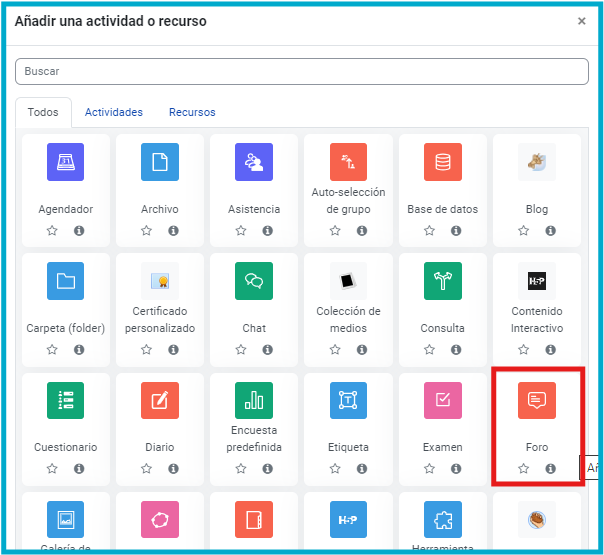
Configuración
General
● Nombre del foro: Es el texto con el que se mostrará el acceso al foro en la página principal del curso. No debe ser un texto muy largo.
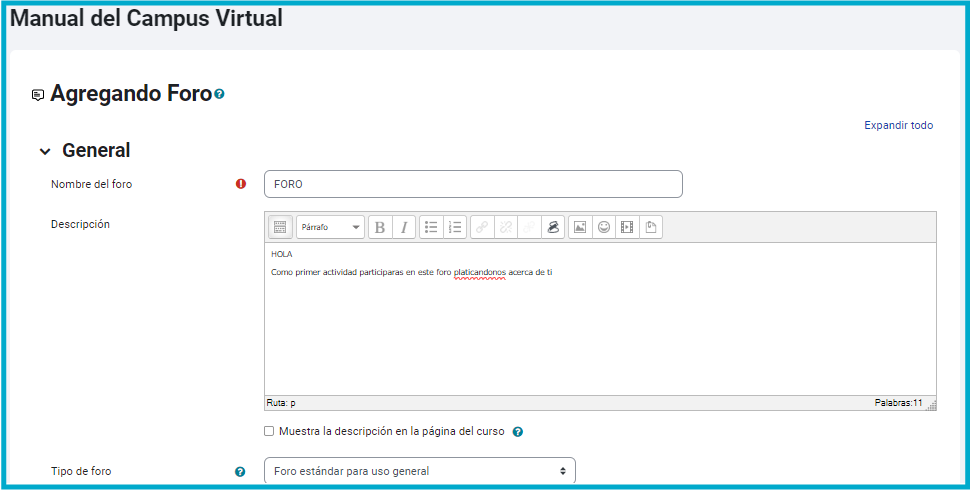
Configuración de un foro
● Tipo de foro: Afecta al número de hilos de discusión que puede mantener el foro.
Hay cinco opciones:
• Foro estándar para uso general: Permite múltiples discusiones sin restricción. Este tipo de Foro es el más utilizado.
• Una discusión única sencilla : sólo existe un único tema y un único hilo de discusión. Es adecuado para debates muy concretos, por ejemplo foros asociados a un tema particular del temario, bien acotado y definido.
Nota importante: El Foro Debate sencillo no se debe utilizar con Grupos Separados. En su lugar utilice un Foro General.
• Cada persona plantea una discusión : Cada persona plantea un único tema iniciando un hilo de discusión. Adecuado para invitar a cada uno de los alumnos a realizar una exposición inicial y recabar opiniones de sus compañeros.
• Foro Preguntas y Respuestas: Este foro requiere que los estudiantes publiquen sus perspectivas antes de ver lo que otros estudiantes han escrito.
Después del mensaje inicial, los estudiantes pueden ver y responder a otros mensajes.
Esto permite a los estudiantes igualdad ya que no verán los mensajes de sus compañeros hasta que ellos pongan el suyo.
• Foro estándar que aparece en un formato similar a Blog: Es un foro abierto donde cualquiera puede iniciar un nuevo debate en cualquier momento y en el que los temas de discusión se muestran en una página con enlaces "Discute este tema".
● Descripción: Es un texto descriptivo de la temática general del foro y su propósito. También debería contener unas breves instrucciones didácticas del uso del foro y de los tipos de debates que se esperan en el mismo.
● Muestra la descripción en la página del curso: Si se selecciona, entonces lo que esté escrito en Introducción se verá en la página principal del curso.
● Modalidad de suscripción: Cuando alguien se subscribe a un foro recibirá por correo electrónico una copia de cada mensaje enviado a ese foro (los mensajes son enviados aproximadamente 30 minutos después de haber sido escritos). Los participantes normalmente pueden escoger si desean o no suscribirse a cada uno de los foros. Sin embargo, si usted elige forzar la suscripción a un foro en particular, entonces todos los alumnos del curso quedarán automáticamente suscritos, incluso aquellos que se matriculen más tarde. Esto es especialmente útil en el foro de Noticias y en los foros iniciados al principio del curso (antes de que todos sepan que pueden suscribirse por sí mismos).
A continuación se detallan las diferentes opciones:
Opcional - Los participantes pueden elegir si desean ser suscritos.
Forzosa - Todos están suscritos y no puede darse de baja.
Automática - Todos están suscritos inicialmente pero cada usuario puede desactivar la suscripción en cualquier momento.
Desactivada - No se permiten suscripciones
● ¿Leer rastreo de este foro?: Si los foros tienen activada la opción de seguimiento (forum_trackreadposts), los usuarios pueden realizar el seguimiento de mensajes leídos y no leídos en los foros y las discusiones. El profesor puede obligar a realizar cierto tipo de seguimiento en un foro utilizando este ajuste.
Existen tres posibilidades:
Opcional [por defecto] - los estudiante pueden activar o desactivar el seguimiento a su discreción.
Activado - El seguimiento siempre está activo.
Desactivado - El seguimiento siempre está inactivo.
● Tamaño máximo del archivo adjunto: Es posible adjuntar archivos a los mensajes de los foros. Aquí puede limitar el tamaño de esos archivos (desde el máximo permitido por el AVI). También es posible deshabilitar la posibilidad de adjuntar archivos.
● Número máximo de archivos adjuntos: Determina el número máximo de archivos que se pueden adjuntar a un mensaje en el foro.
Umbral de mensajes para bloqueo
● Periodo de tiempo para bloqueo: Definición del tiempo en que el estudiante podrá enviar la cantidad de mensajes especificada en Cantidad de mensajes enviados antes del bloqueo.
● Umbral de mensajes para bloqueo: Cantidad de mensajes que el estudiante podrá enviar en el tiempo de bloqueo definido. Poniéndolo a 0 deshabilita el bloqueo.
Si el bloqueo está deshabilitado, las advertencias automáticamente serán deshabilitadas.
● Umbral de mensajes para advertencia: Solamente los estudiantes pueden ser bloqueados después de que hayan enviado un cierto número de mensajes en un periodo de tiempo dado, y conforme se acercan a ese número, pueden ser advertidos de que se están acercando al límite.
Calificaciones
● Calificación – Tipo de consolidación: Aquí puedes especificar si vas a utilizar la posibilidad de evaluar y calificar los mensajes publicados por los estudiantes. Existen seis opciones para calificar:
Sin calificaciones - El foro no será calificado.
Promedio de calificaciones - El promedio de todas las calificaciones que obtenga el estudiante.
Número de calificaciones - El número de envíos calificados será la calificación final.No puede exceder de la calificación máxima otorgada al foro.
Calificación máxima - La calificación mayor será la calificación final.
Calificación mínima - La calificación menor será la calificación final.
Suma de calificaciones - La suma de todas las calificaciones será la calificación final.No puede exceder la calificación máxima otorgada al foro.
● Escala: Establece el tipo de escala o el puntaje máximo que podrá darse a cada envío.
● Limitar las calificaciones a los elementos con fechas en este rango: Si se marca esta opción, entonces deberá especificar el rango de fechas de los envíos al foro que podrán ser calificados.
Configuraciones comunes del módulo
● Modo de grupo: esta opción tiene tres niveles:
No grupos. No hay subgrupos.
Grupos separados. Cada grupo ve su propio grupo.
Este tipo de Grupo es utilizado cuando se les pide a los estudiantes que trabajen en equipo, los cuales son formados a través de Participantes >> Grupos
Grupos visibles. Cada grupo trabaja con su propio grupo, pero también pueden ver a otros grupos.
- Details
- Hits: 2794